
- 软件



/简体中文 /

/国产软件 /

/简体中文 /

/简体中文 /

/简体中文 /

/简体中文 /
EFComander是一种非常强大的文件管理工具,除了具有一般的复印、删除、移动、编辑等功能外,还具有压缩和解冻和文件分割功能,操作界面的背景和颜色也可以改变。此外,EFCommander支持多任务处理、拖动操作,内部支持的压缩格式包括ACE、ARC、ARJ、BZIP2、CAB、GZIP、LHA、RAR、TAR、TBZ、TGZ等。
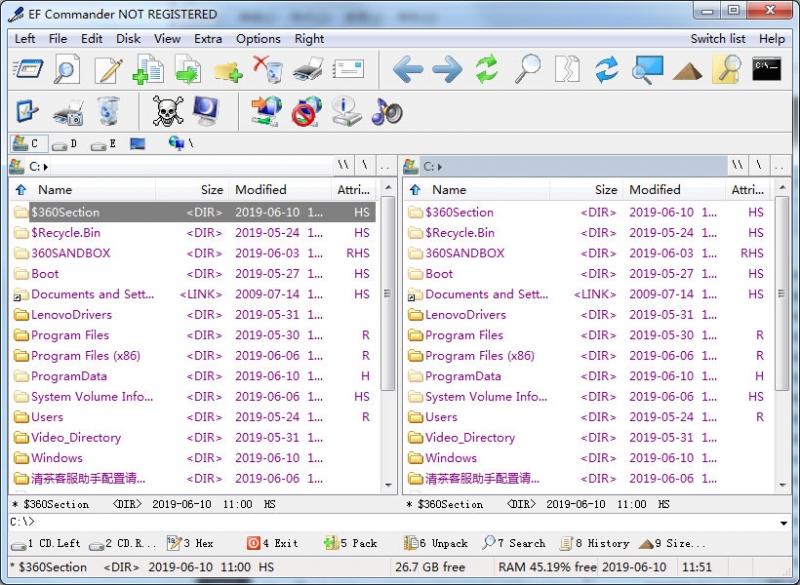
1、能够在树状的档案目录搜寻执行档案,查询档案属性和编辑档案,在编辑时也能寻找档案中的内容用其它字符串加以取代。EF Commander免费版解版可以使用内部的编辑器,也能选择外部编辑器,内部编辑器支持多国语言和16位HEX编辑等。EF Commander 操作十分容易,只要鼠标轻轻一按就能清楚了解系统和各磁盘槽的详细信息。
2、支持多任务处理、拖放操作,内部支持的压缩格式包括 ACE、ARC、ARJ、BZIP2、CAB、GZIP、LHA、RAR、TAR、TBZ、TGZ、ZIP、ZOO、UU、XX 和 MIME,内部的观看程序则可以看 AVI、BMP、CUR、DBF、DIB、EMF、GIF、HEX、HTML、ICO、JPEG、LIB、LNK、MID、MP3、MPG、PCX、 PNG、PX、RLE、RMI、RTF、TGA、TIFF、TXT、WAV、WMF、XBM 和 XPM,甚至内建了支持重复续传的 FTP 客户端软件。EF Commander免费版可以自己设计外观、使用命令脚本执行时常使用的磁盘动作。
1、双面板
通过两个面板管理文件更加方便,尤其是复制和移动文件的时候。默认情况下,面板是左右排列的,喜欢上下排列的话可以在菜单中切换,左右面板也可以互换显示;不喜欢双面板的话,还可随时关闭任意一个。
2、带有目录比较功能
通常你可以使用这个来同步文件夹。
3、支持多标签页管理方式
也就是说,除了使用双面板管理文件之外,你还可以在任意面板中创建多个标签页来管理文档。标签页默认显示在面板底部。
4、工具栏中集成了各种常用功能
比如:运行dos,复制,打开控制面板、打印机和传真、回收站,快速关机,查看磁盘信息,重命名等。
5、带有驱动器栏
驱动器栏中显示电脑中所有的硬盘分区,所以点击其中的图标就可以跳转到指定分区。
6、任务列表功能
这个功能在其他高级文件管理器中很少见到。任务列表菜单显示在软件右上角,菜单项中显示的都是目前正在运行的各种程序,也就是windows任务栏中的那些,这个功能能够让程序之间的切换更加的方便。
7、内置音乐播放器
这个音乐播放器默认支持播放mp3、ogg、flac、wma、wav格式的音乐文件,EF Commander通过Winamp插件还可以支持更多格式哦。从另一个角度来说,你甚至可以把EF Commander Free当作一个mini音乐播放器使用哦。
一、EF Commander Free设置为中文界面的方法
1、打开EF Commander Free,进入如下的软件界面;
2、在菜单栏中点击“Options”按钮呼出选项菜单;
3、在呼出的操作选项中选择“Language”的语言选项;
4、点击选择“Chinese Simplified(简体中文)”;
5、如图,EF Commander Free已经设置为中文界面了。
二、EF Commander Free进行文件批量重命名的方法
1、打开EF Commander Free,进入软件的主界面;
2、选择磁盘,然后选择要重命名的目录文件位置;
3、点击菜单栏上的“文件”按钮,在呼出的操作菜单中选择“批量重命名”;
4、随即进入批量重命名窗口,点击“+”按钮添加新规则,其能够支持条件/扩展名/计数器/替换等多种方式;
5、选择替换的类型后,进入相应的界面,根据自己的需要进行设置;
6、点击“重命名”按钮,等待完成即可;
7、当进度显示为100%,则完成重命名,我们打开相应的目录位置,即可得到重命名后的结果。
尊敬的用户,该软件属于共享(收费)软件,请考虑后进行下载!
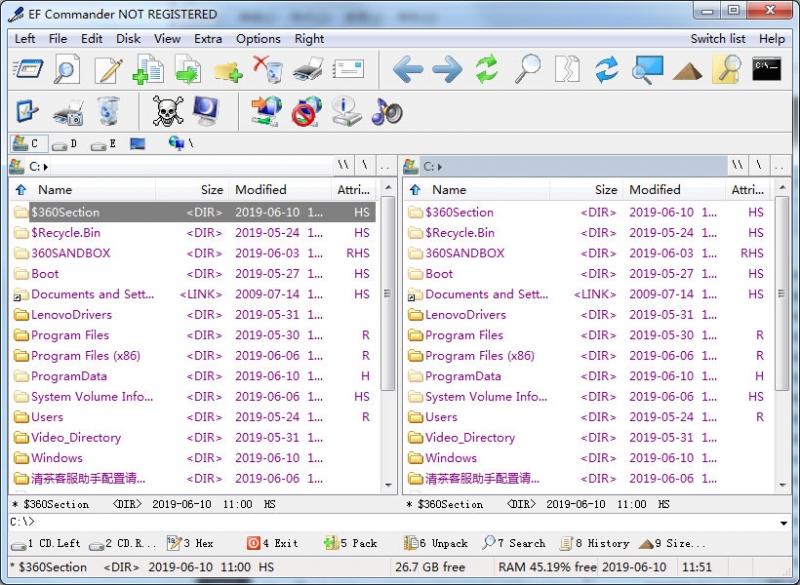

文件管理软件是一种能够轻松管理你的电脑上各种各样文件的软件,它能够自定义标签、分组、属性来对你的文件进行有序的管理,能够大幅度提高工作效率的软件,是很多电脑高手都在用的软件,小编这里为大家准备了市面上众多文件管理软件,你可以根据自己的喜好,实际用处进行甄别下载。
 16g101-1图集pdf官方完整版电子版
办公软件 / 31.00M
16g101-1图集pdf官方完整版电子版
办公软件 / 31.00M

 20s515钢筋混凝土及砖砌排水检查井pdf免费电子版
办公软件 / 12.00M
20s515钢筋混凝土及砖砌排水检查井pdf免费电子版
办公软件 / 12.00M

 Runway(AI机器人训练软件)v0.13.1
办公软件 / 75.00M
Runway(AI机器人训练软件)v0.13.1
办公软件 / 75.00M

 九方智投旗舰版v3.15.0官方版
办公软件 / 96.94M
九方智投旗舰版v3.15.0官方版
办公软件 / 96.94M

 12j003室外工程图集免费版
办公软件 / 6.00M
12j003室外工程图集免费版
办公软件 / 6.00M

 16g101-3图集pdf版电子版
办公软件 / 43.00M
16g101-3图集pdf版电子版
办公软件 / 43.00M

 Autodesk_Licensing-.exev9.2.2.2501
办公软件 / 158.00M
Autodesk_Licensing-.exev9.2.2.2501
办公软件 / 158.00M

 牛眼看书v2.0
办公软件 / 0.63M
牛眼看书v2.0
办公软件 / 0.63M

 越狱工具Unc0verv8.0.2官方安装版
办公软件 / 51.00M
越狱工具Unc0verv8.0.2官方安装版
办公软件 / 51.00M

 通达信缠论量化版v1.3
办公软件 / 94.00M
通达信缠论量化版v1.3
办公软件 / 94.00M
